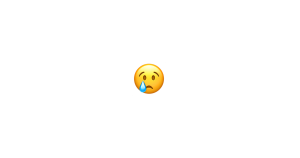AdobeユーザーになったらAdobe Fontsを利用しよう!使い方と手順をわかりやすく解説

Adobeユーザーになったらまず最初にやるべきことでおすすめしたいのが「Adobe Fonts」の入手です。おそらくAdobeユーザーになったということは、動画や画像(写真)などの編集・加工といったデザインを求められるような作業が必要になってくると思いますが、そこで重要になるのがフォントです。
フォントはタイプや形状によって柔らかい印象やクールな印象など様々な印象を受け手に与えます。
そんな重要なフォントですが、AdobeユーザーであればAdobe Fontsを活用して無料で質の高いフォントを自由に使うことができます。この記事ではそんなAdobe Fontsについて解説をしていきます。
Adobeユーザーなら使わなきゃ損ですよ
Adobe Fontsとは?
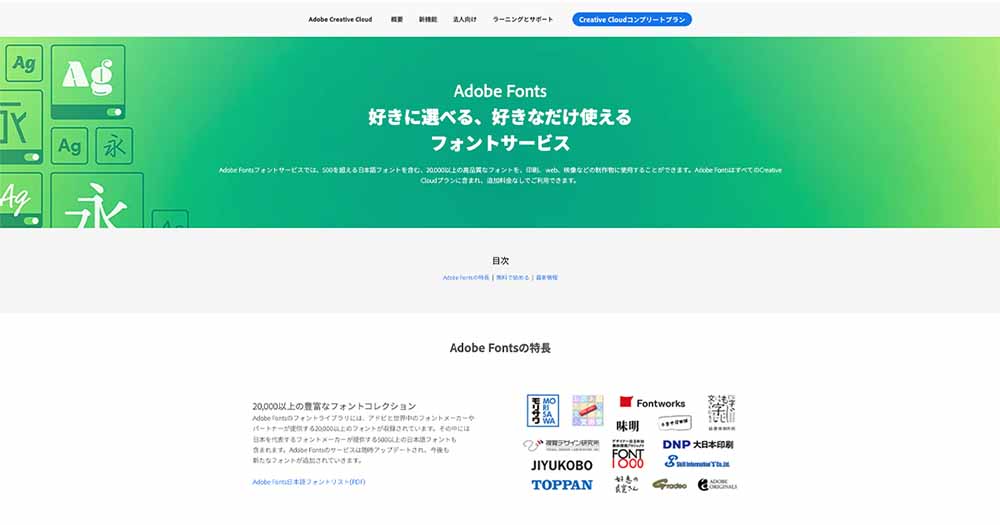
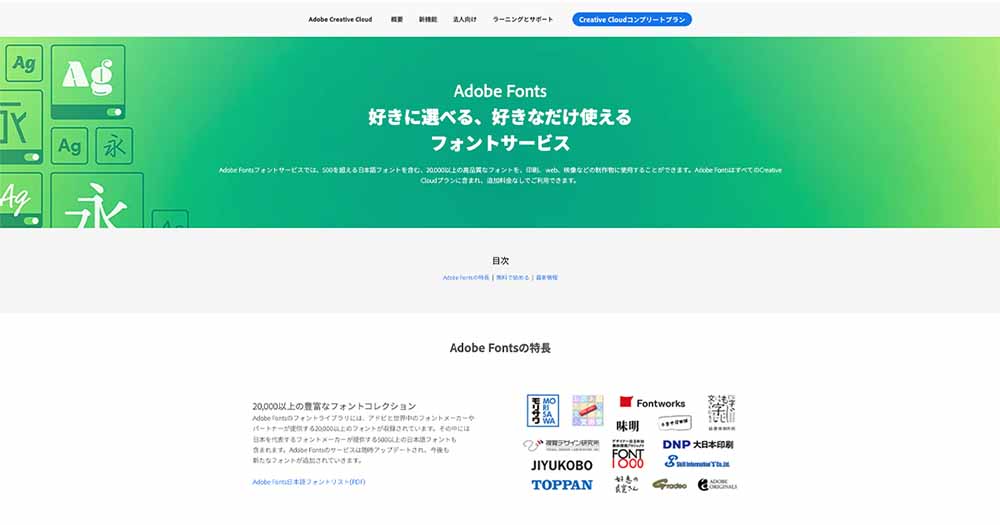
Adobe Fontsとは?
Adobeが提供するフォントサービスです。
Adobeには「単体プラン」「フォトプラン」「コンプリートプラン」の3種類がありますが、どれか1つにでも加入していればAdobe Fontsを利用することができます。つまり、Adobeユーザーなら誰でも無料で利用できます。
格安のフォトプランでも利用できるのは凄いですよね
フォントは全部で2万種類以上
現在「Adobe Fonts」で提供されているフォントの種類は全部で2万種類以上。
日本語フォントは約500種類となっています。
Adobe Fontsで提供されているフォントの中には、本来であれば有料のフォントも含まれています。もちろん、Adobeユーザーならこれらのフォントも無料で使うことができます。ただ、色んなフォントメーカーがAdobe Fontsを通して無料でフォントを提供してくれていますが、メーカーによっては途中で提供が終了することもあります。
提供が終了したフォントは使えなくなってしまいます
商用利用可能・クレジット表記不要
Adobe Fontsのすごいところは、ユーザーが気軽に利用しやすいところ。
- 商用利用可
- PCやアプリ問わず使うことができる
- クレジット表記も不要
- 使用フォント数に制限なし
フォントを使う際にガチガチにルールがあると使いにくいですよね。「あれ?この使い方大丈夫か?規約違反か?」と気にする必要がありますが、Adobe Fontsは無料で幅広く使えるようにしてくれています。
なみにWebサイトやプレゼン資料などもOK
Adobe Fontsでフォントを追加する設定方法
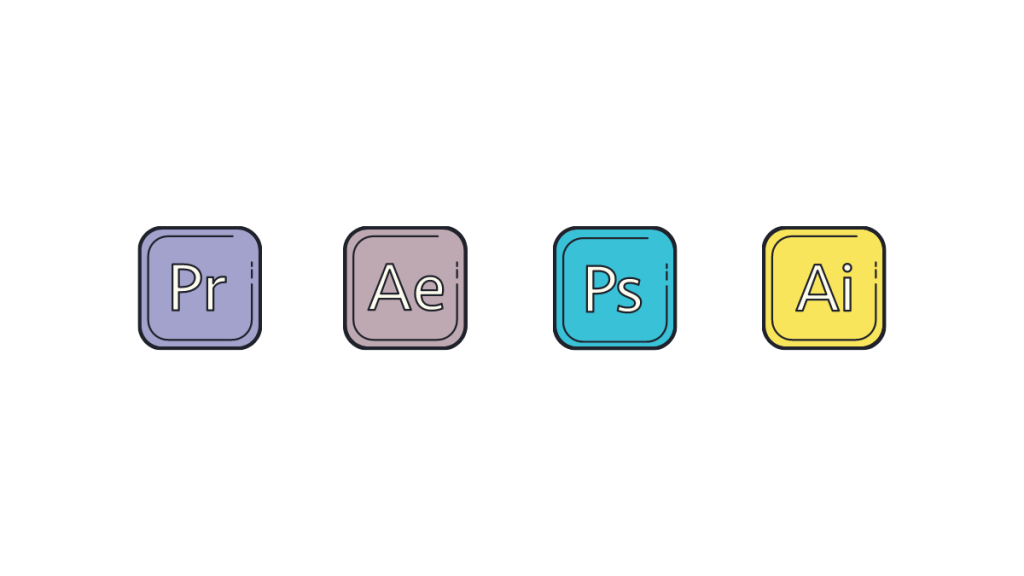
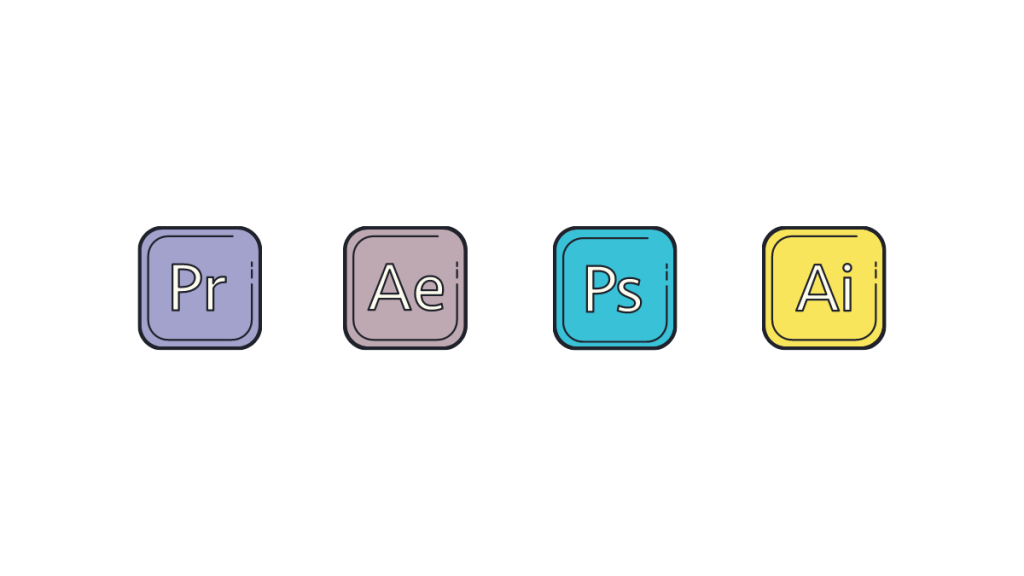
「Premiere Pro」や「Photoshop」などでAdobe Fontsを使えるようにするための手順を解説。
Adobe Fontsを使える状態にするためには「アクティベート」という作業が必要になります。
それでは順番に見ていきましょう
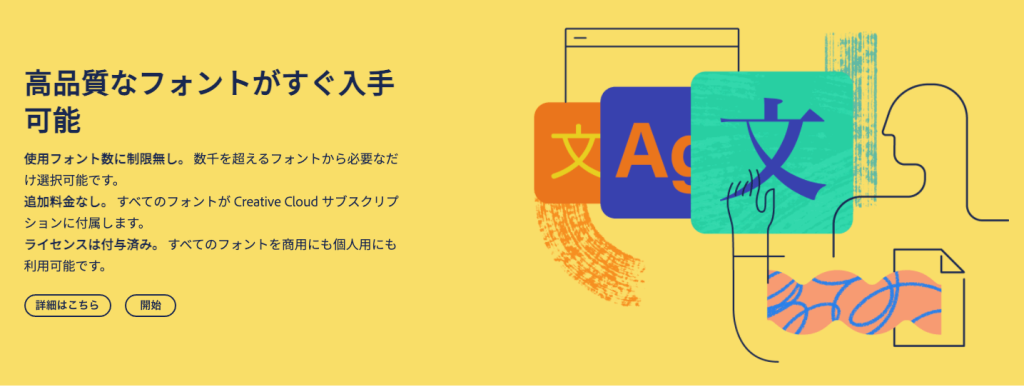
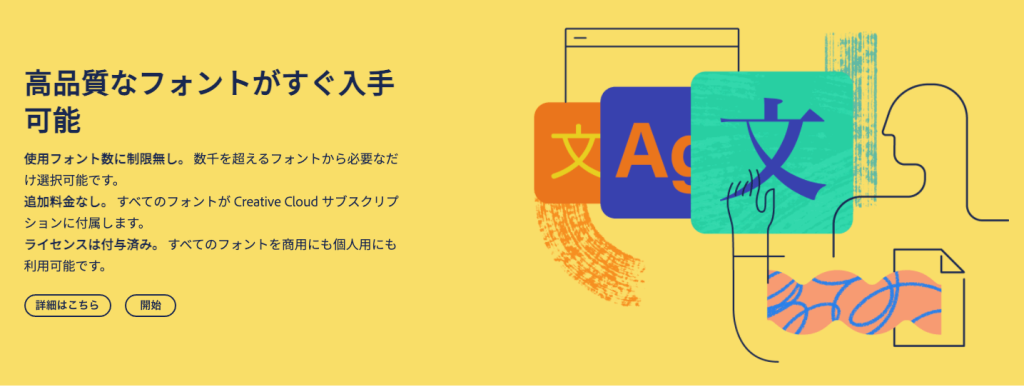
Adobe Fontsのサイトにアクセスして、Adobeのアカウントでサインインします。
Adobe Fontsのサイトは下にリンクを貼っておきます。
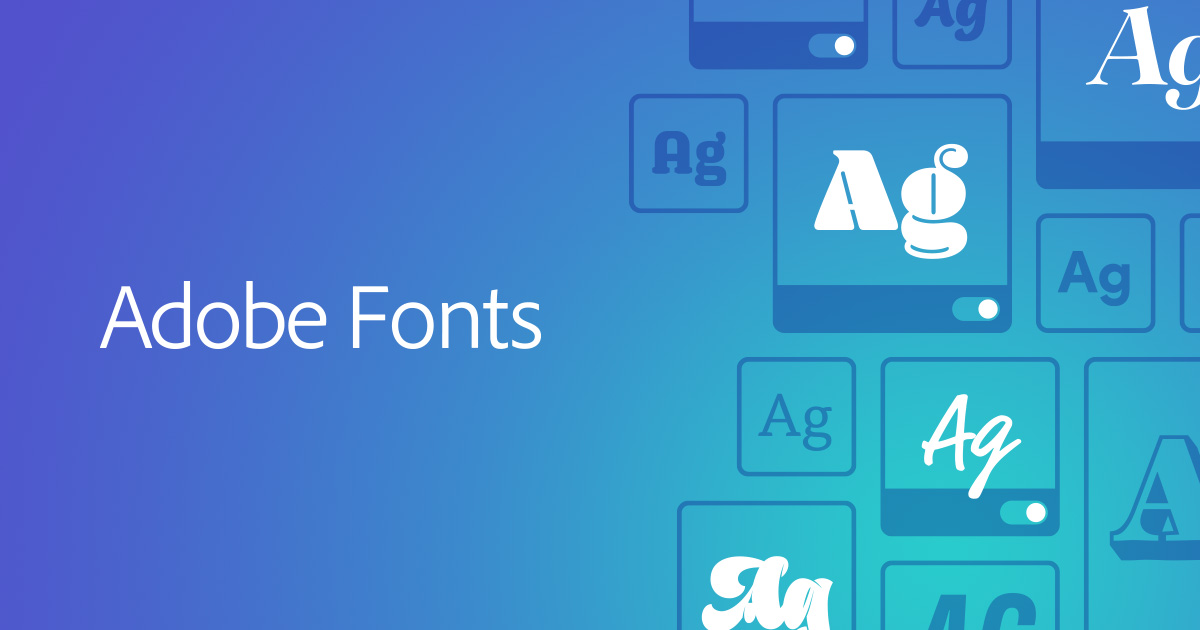
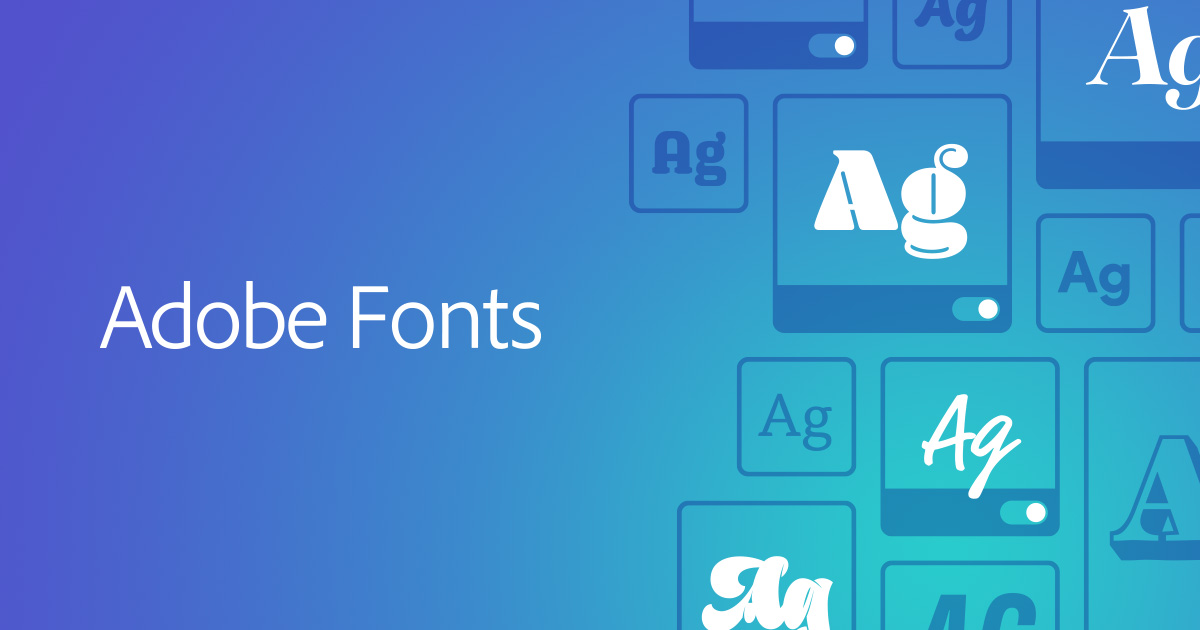
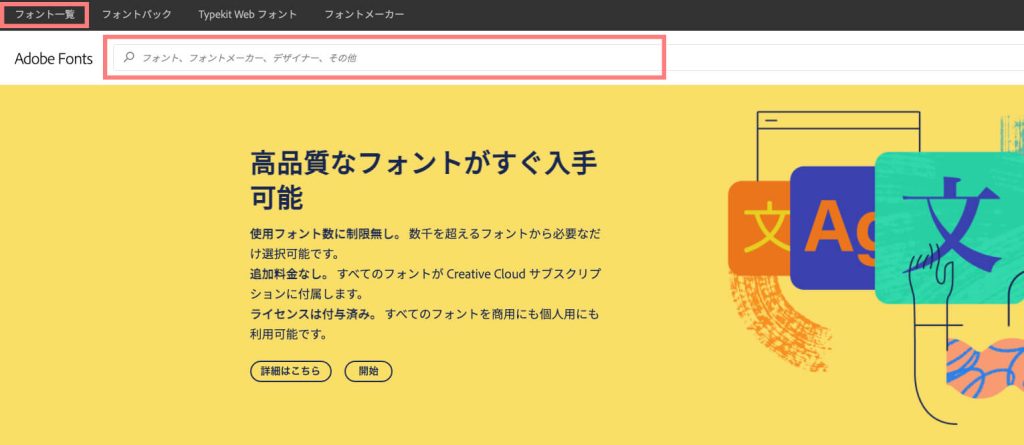
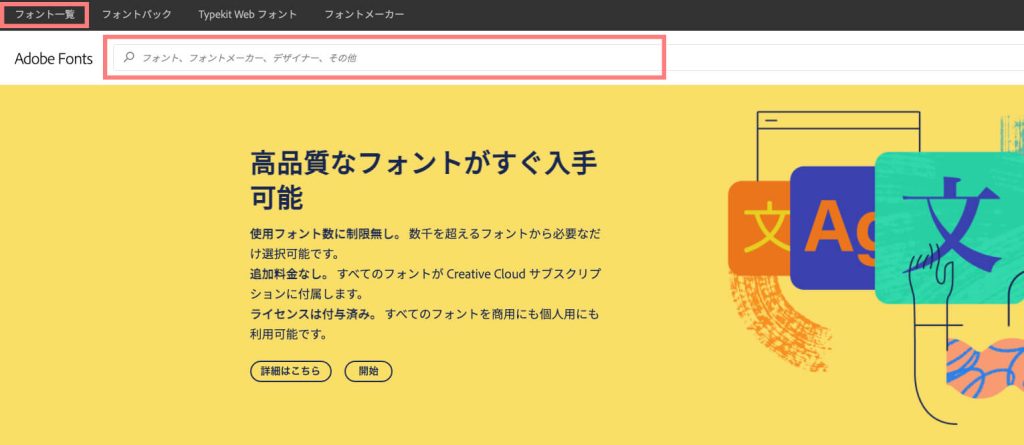
「(フォント、フォントメーカー、デザイナー、その他)の欄」には、自分が欲しいフォント名やデザイナーさんの名前を入力することで検索をすることができます。フォントを一覧形式で見て探したいという人は左上の「フォント一覧」からどうぞ。
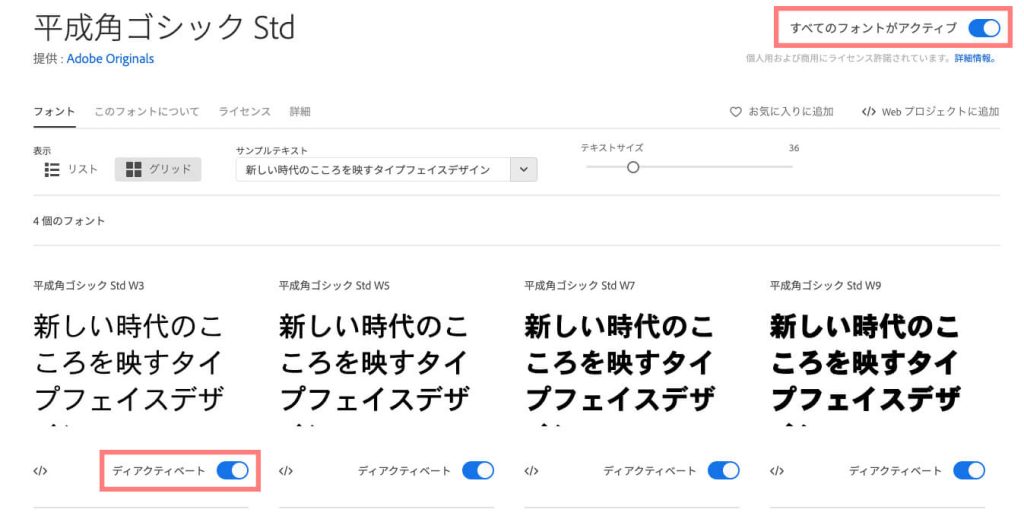
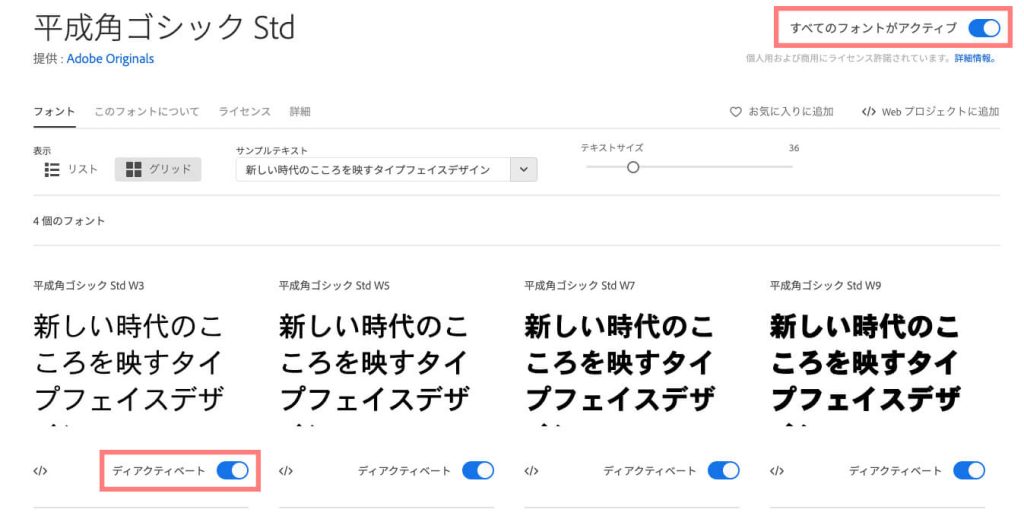
欲しいフォントを見つけたらアクティベートしていきます。
アクティベートされたフォントはAdobeソフトで使えるようになります。
フォントの種類によっては太さが違うタイプが何種類か用意されていることもありますが、右上の「◯個のフォントをアクティベート」をオンにすれば一括で全てのタイプのフォントをアクティベートすることができます。
この太さのフォントだけ欲しいという場合は、個別にアクティベートしてください
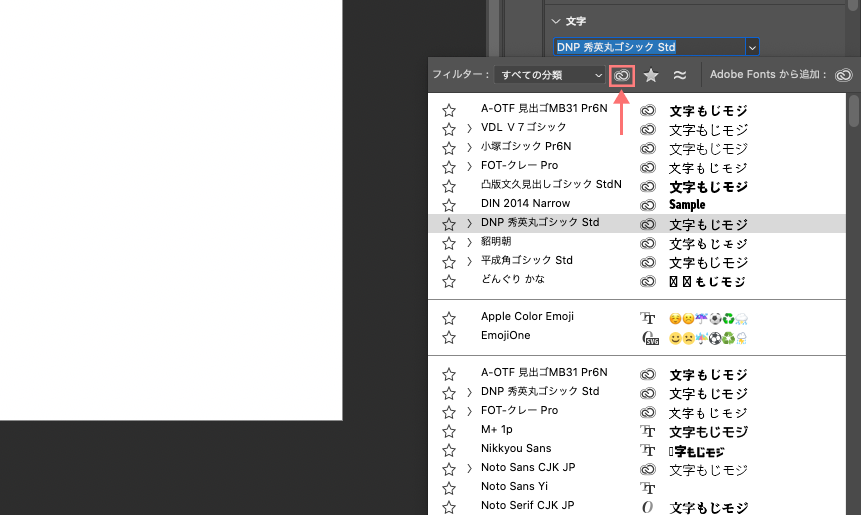
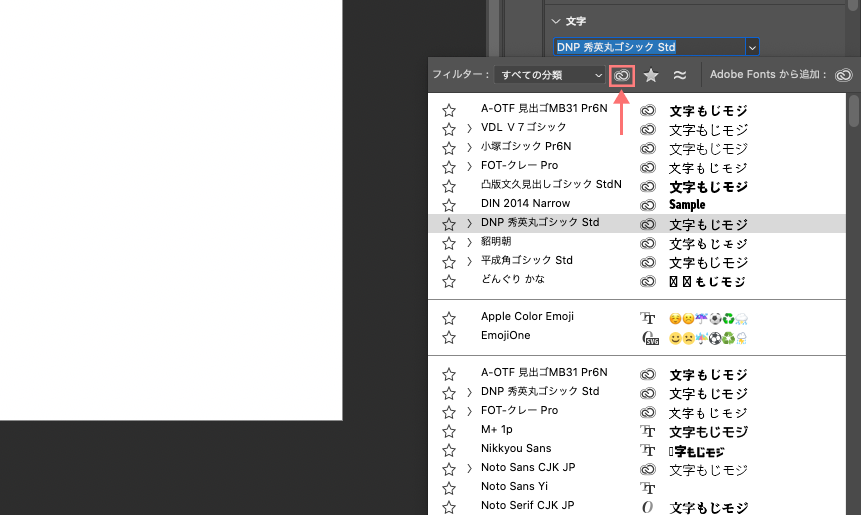
Adobeのソフトなら何でも良いのですが、今回は「Photoshop」の画面で解説。
フォントを選ぶ画面で上の画像のように「Adobe Creative Cloud」のアイコンをクリックすることで、アクティベートしたAdobe Fontsだけを表示させることができます。
「Adobe Creative Cloud」のアイコンが無くて「雲のアイコン」の方は、雲の方をクリックしてください。
Adobe Fontsをすぐに探せるので便利ですね
Sponsored Links
まとめ
今回は、Adobeユーザー必須のAdobe Fontsについてご紹介しました。
Adobeユーザーなら誰でもAdobe Fontsを使えますし、質の高いフォントがたくさん揃っているのでおすすめです。ただ、あまりにもたくさんのフォントをアクティベートしてしまうと、いざ使うときにどのフォントを使おうか迷ってしまうので入れすぎには注意。フォント画面もごちゃごちゃしますしね。
それでは、素敵なAdobeライフを!